Ebben a tutorial-ban megmutatom neked, hogyan tudod megváltoztatni és szerkeszteni a Themes-eket a Shopify-oszedben. Az online boltod megjelenésének testreszabása kulcsfontosságú ahhoz, hogy az e-kereskedelmi élményt vonzóvá tedd a vásárlóid számára. Megtanulod, hogyan tudod testre szabni egy meglévő Theme-t, új Theme-eket letölteni és a Theme nyelvét megváltoztatni. Emellett az Theme-szerkesztés fontos funkciói és lehetőségei is bemutatásra kerülnek. Hadd kezdjünk el azonnal!
Fontos megállapítások
- Lehetséges a különböző Themes-ek között váltani a Shopify-on és ezeket testreszabni.
- Fontos rendszeresen ellenőrizned a Theme verziódat, különösen a támogatási kérelmek előtt.
- A Themes nyelvének könnyedén testreszabható, hogy megfelelőbb stílust válassz.
- Ingyenes és fizetős Theme-eket találhatsz és használhatsz a Shopify Theme Store-ban.
- Ne felejtsd el az összes fontos adatot biztonsági másolatban tárolni, mielőtt Theme-et váltasz.
Lépésről lépésre útmutató
Hozzáférés a Theme-területhez
A Themes-ek váltásának és szerkesztésének megkezdéséhez először az értékesítési csatornák területét kell felhívnod. Ehhez kattints a „Sales Channels” pontra a Shopify admin területeden.
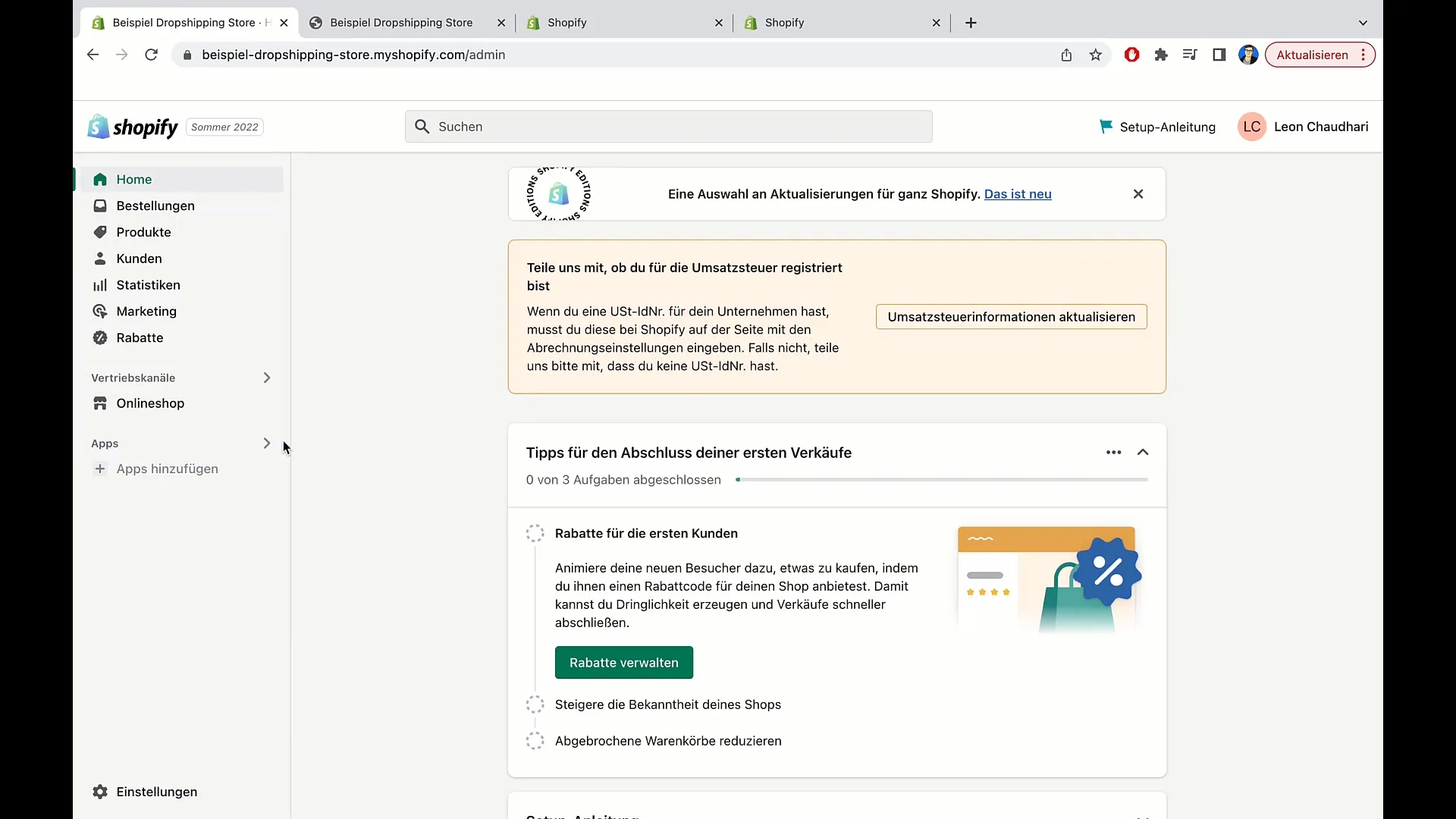
Online bolt kiválasztása
Amikor rákattintottál az értékesítési csatornákra, látni fogsz különböző alpontokat. Kattints az „Online Store” pontra, hogy hozzáférj a Theme-kezeléshez.
Theme és annak tulajdonságainak ellenőrzése
Most a Theme-területre fogsz érkezni, ahol láthatod az aktuális Theme-ed. A mi példánkban a „Dawn” élő Theme jelenik meg. Itt megtalálhatóak információk, mint az utoljára mentett verzió és az utolsó változtatás dátuma.
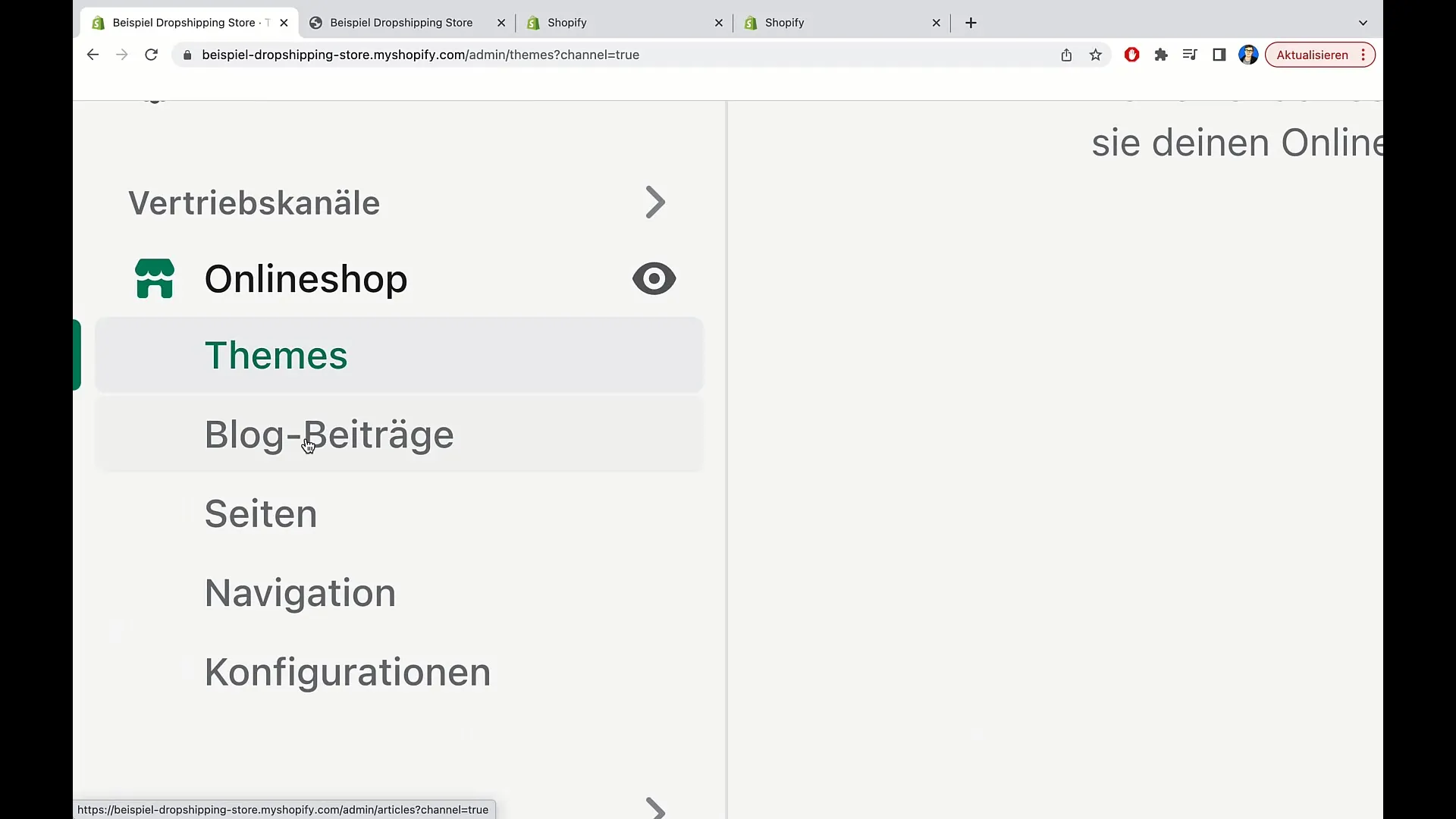
Teendők az aktuális Theme-nél
A jobb oldalon található az „Actions” gomb. Itt különböző lehetőségeket választhatsz, például „Theme Preview”, „rename”, „duplicate” és „Edit Code”. Ezek az opciók lehetővé teszik, hogy a Theme-t saját igényeid szerint testreszdabhasd.
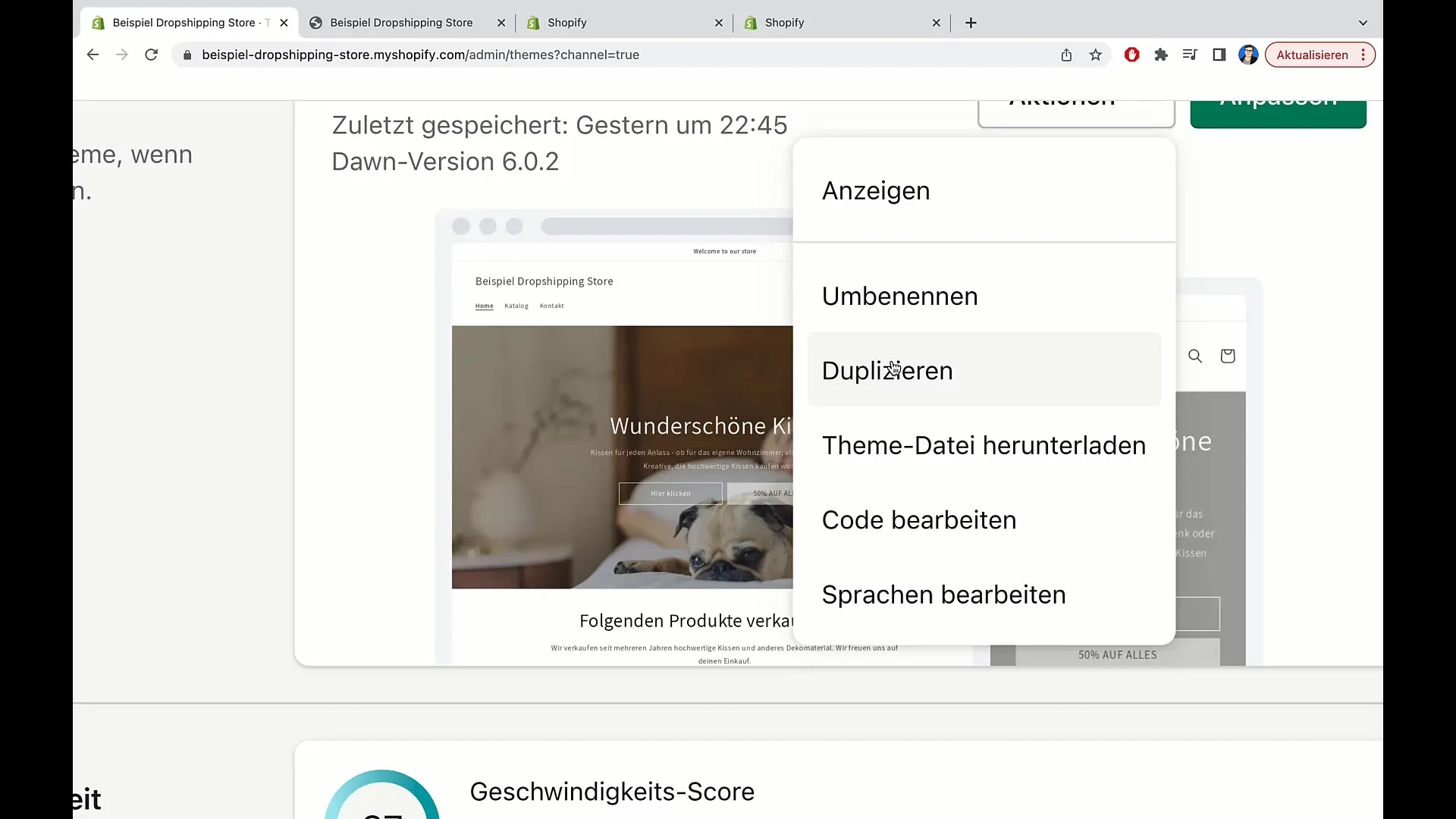
Theme nyelvének testreszabása
Egy hasznos aspektus a Theme nyelvének testreszabási lehetősége. Például ha rákattintasz a „Language”-ra, különböző kifejezéseket fogsz látni az oldaladon, mint például a „Login Form heading” vagy a „Login Password button”. Ezek közül bármelyiket testre szabhatod a célközönséged igényeinek megfelelően.
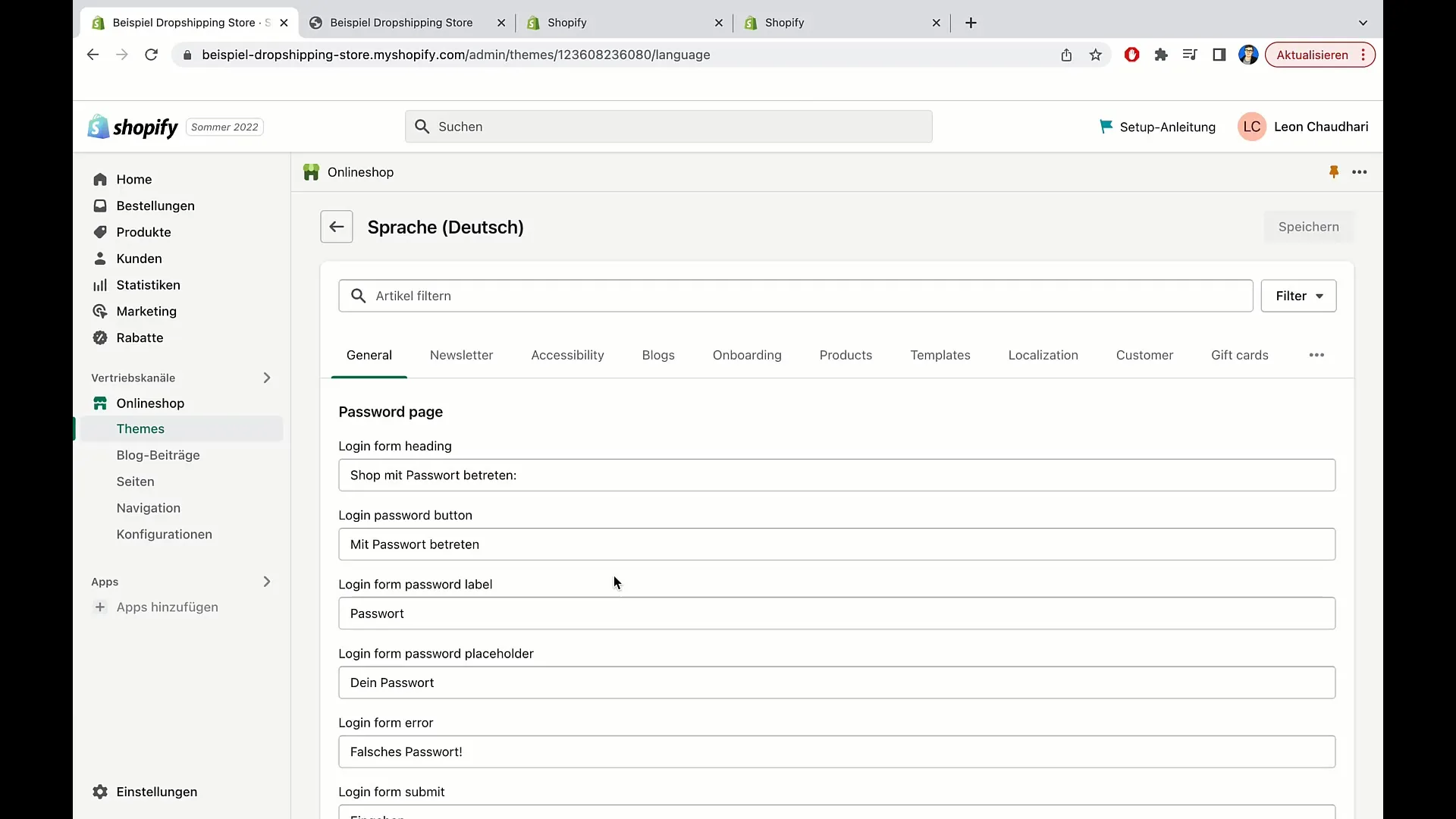
Keresőfunkció használata kifejezésekhez
Emellett van egy hasznos keresőfunkció is. Ha egy adott kifejezést keresel, beírhatod azt a keresőmezőbe. Például ha beírod a „sale”-t, akkor az összes olyan eredményt kapod, ahol ez a kifejezés a Theme-ben szerepel. Így biztos lehetsz benne, hogy a megfelelő kifejezést használod.
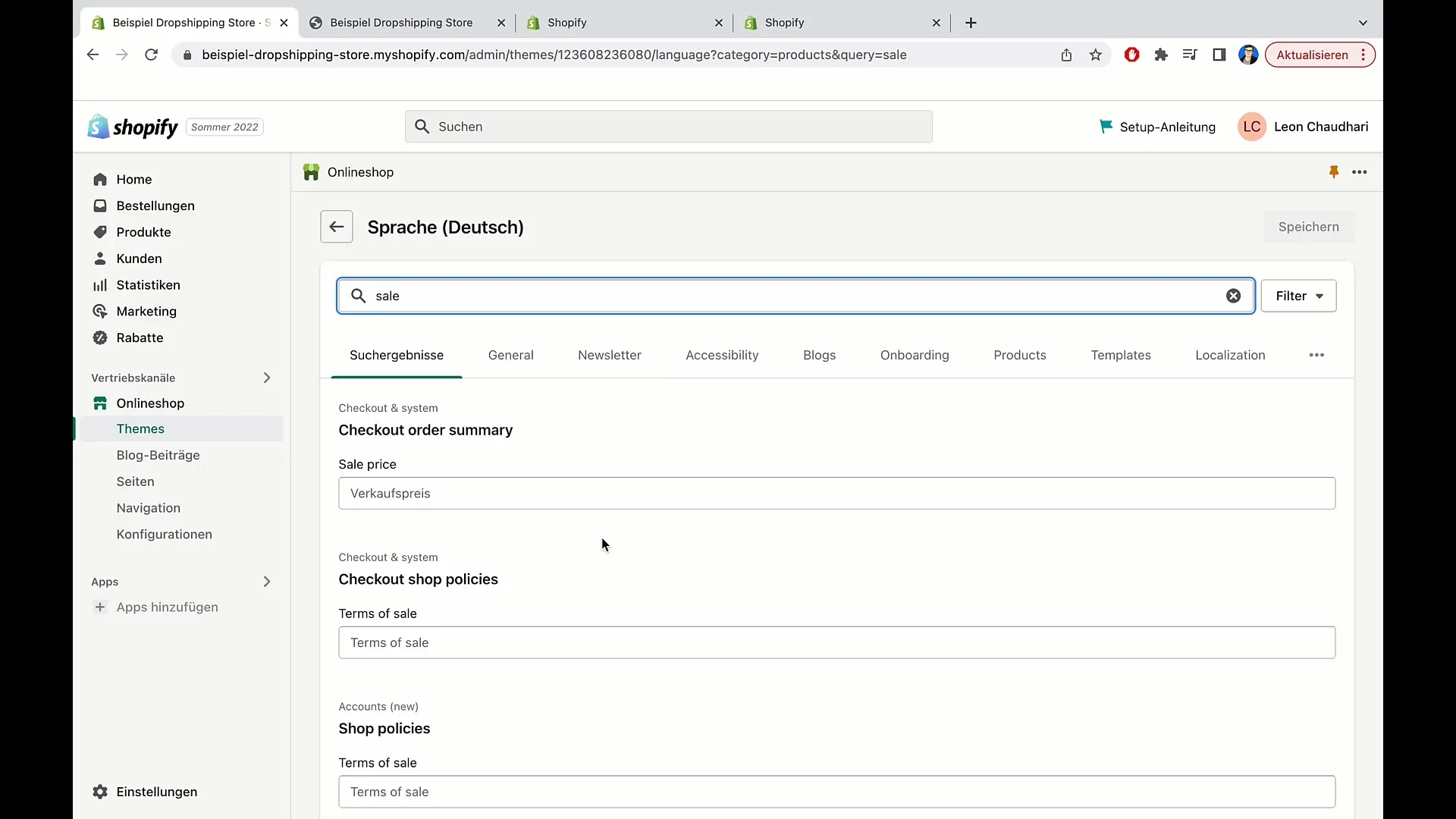
Theme-elemek testreszabása
Ha mélyebb testreszabásokat szeretnél végezni a Theme-ben, térj vissza a Theme-területre és kattints az „Customize” gombra. Ennek segítségével valós időben szerkesztheted a Theme-design-t és változtatásokat végezhetsz, amelyek azonnal láthatók lesznek a weboldaladon.
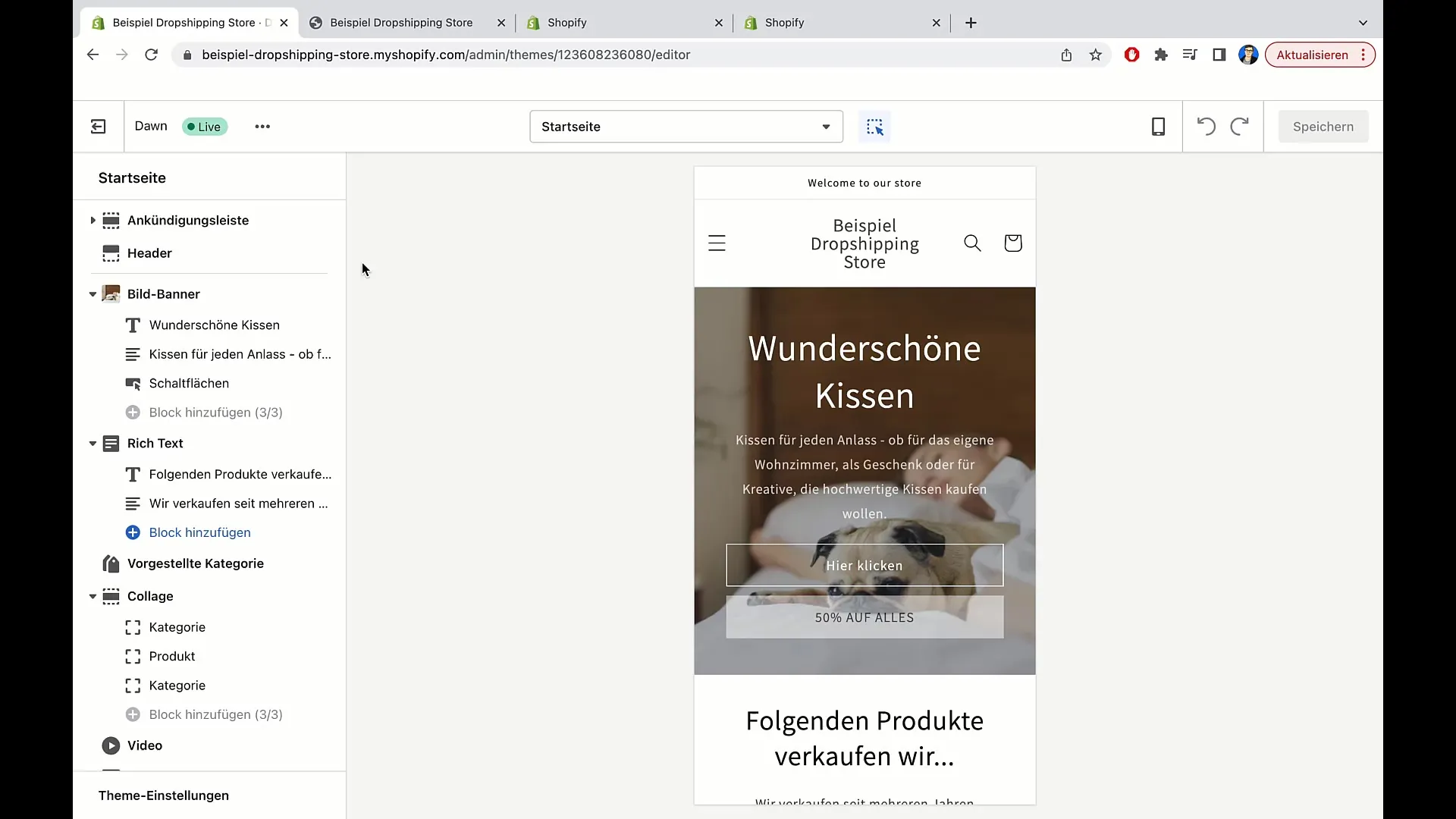
Az online bolt sebességének ellenőrzése
Egy másik fontos tényező, amit ne felejts el, az online boltod sebessége. A sebességértékelést különböző tényezők befolyásolják, mint például telepített alkalmazások és képek mérete. Fontos, hogy egy magas pontszámú a jó felhasználói élmény érdekében. Itt lehet megnézni az aktuális pontszámodat.
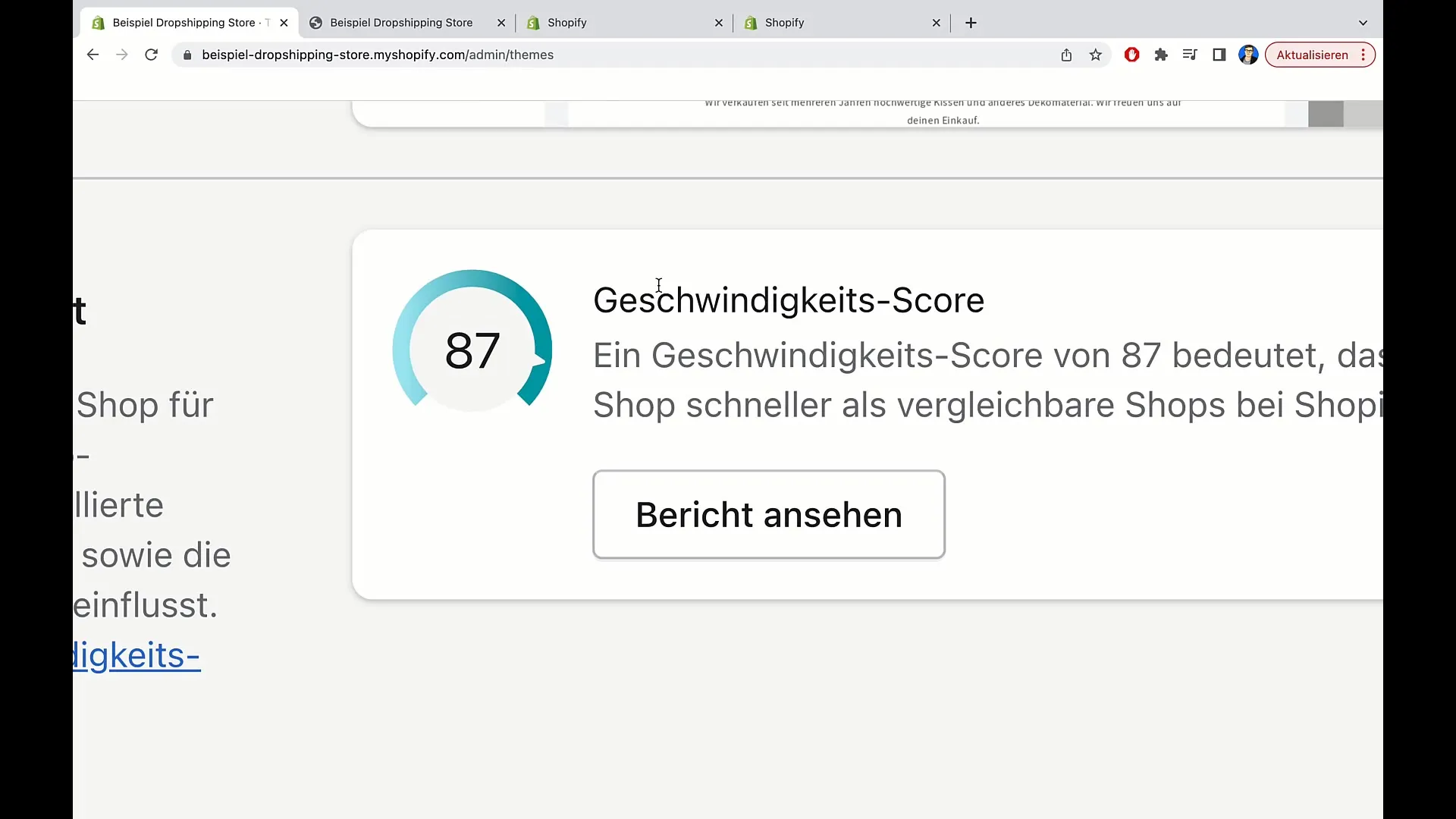
Theme-bibliotéka felfedezése
A Theme-bibliotékában új Theme-eket tudsz hozzáadni. Lehetséges egy Theme-t feltölteni ZIP-archívumból vagy közvetlenül összekötni egy GitHub-repositorival. Ez a rugalmasság különösen előnyös azok számára, akik technikailag jártasabbak.
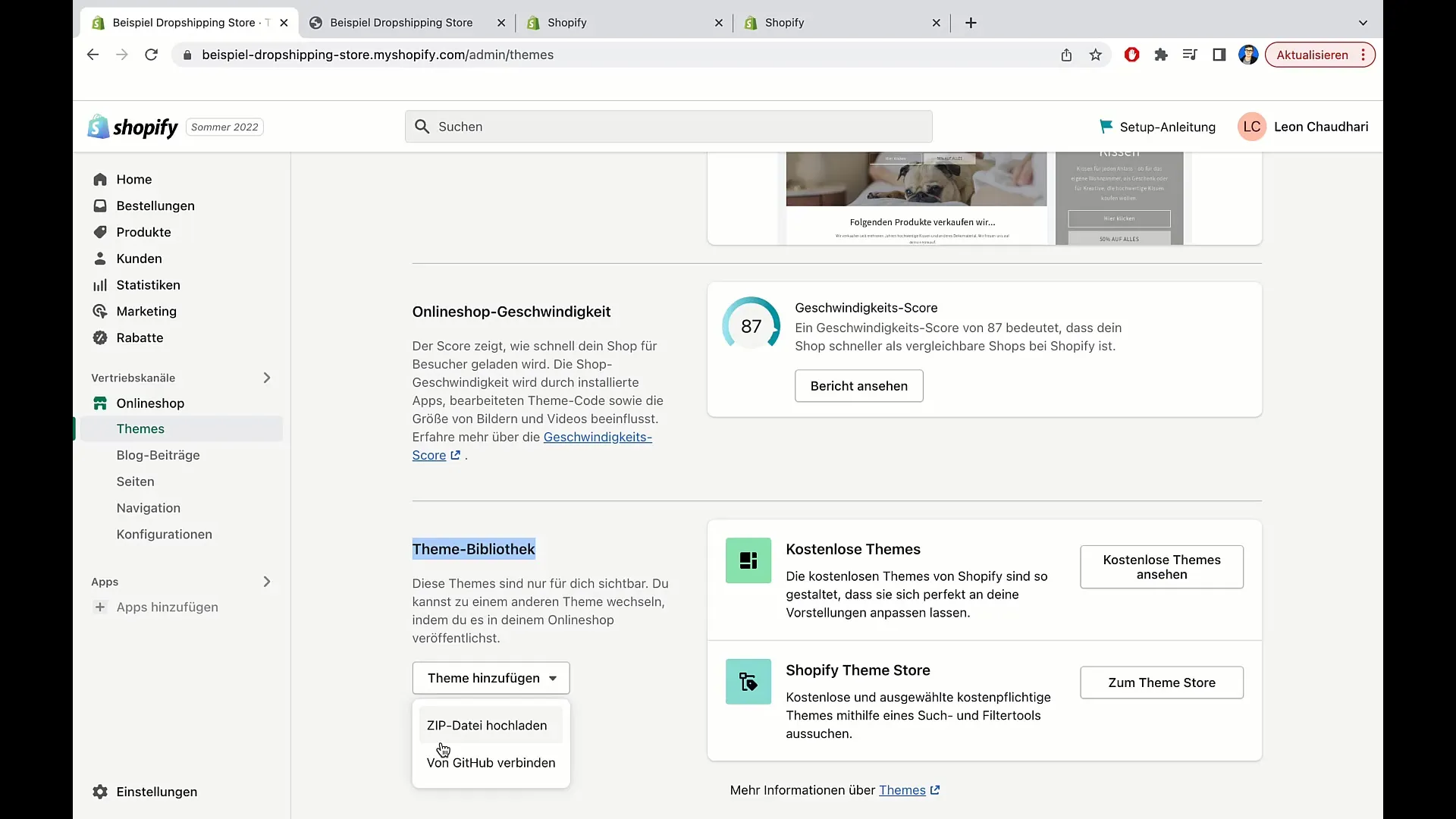
Új téma kiválasztása
Ha arra döntesz, hogy új témát választasz, ezt megteheted a Shopify Téma Áruházban. Itt választhatsz ingyenes vagy fizetős témák közül. Csak kattints az "Ingyenes témák megtekintése" gombra, és válaszd ki azt a témát, amely legjobban illik az üzleted vizíójához.
Aktív témák ellenőrzése
Ne felejtsd el, hogy egy témát egyszerre csak egy lehet élesben. Az aktív témát egy "éles" gomb jelöli. A többi témák nem érhetők el online, de gyorsan aktiválhatók.
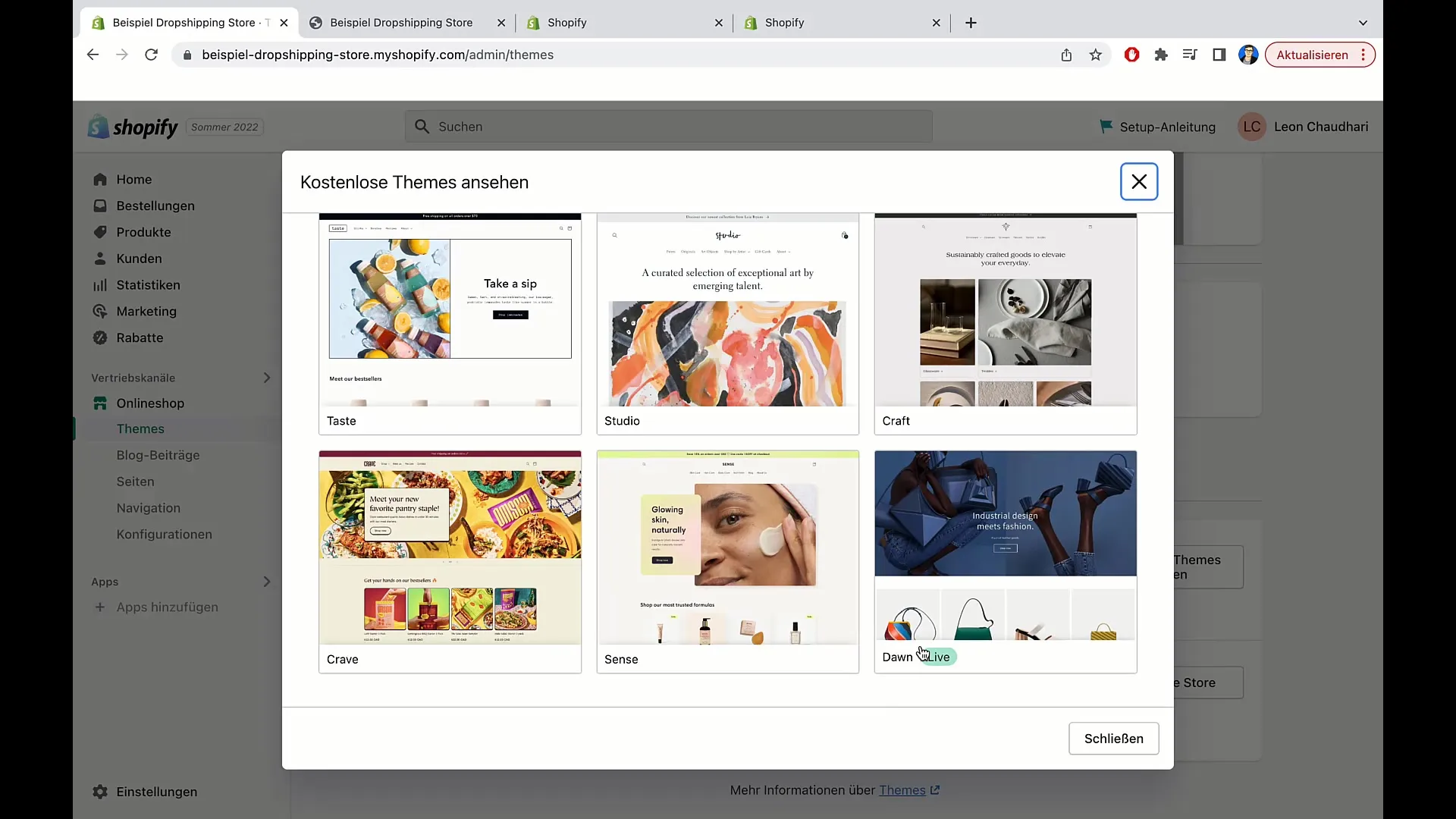
Adatok biztonsága egy téma váltása előtt
Mielőtt megváltoztatnád a témát, létfontosságú az adataid biztonsága. Általában a változtatás során nem kerül sor az adatok átvitelére. Minden fontos információt biztonságos helyen kell tárolnod vagy egy exportált HTML-fájlt kell létrehoznod.
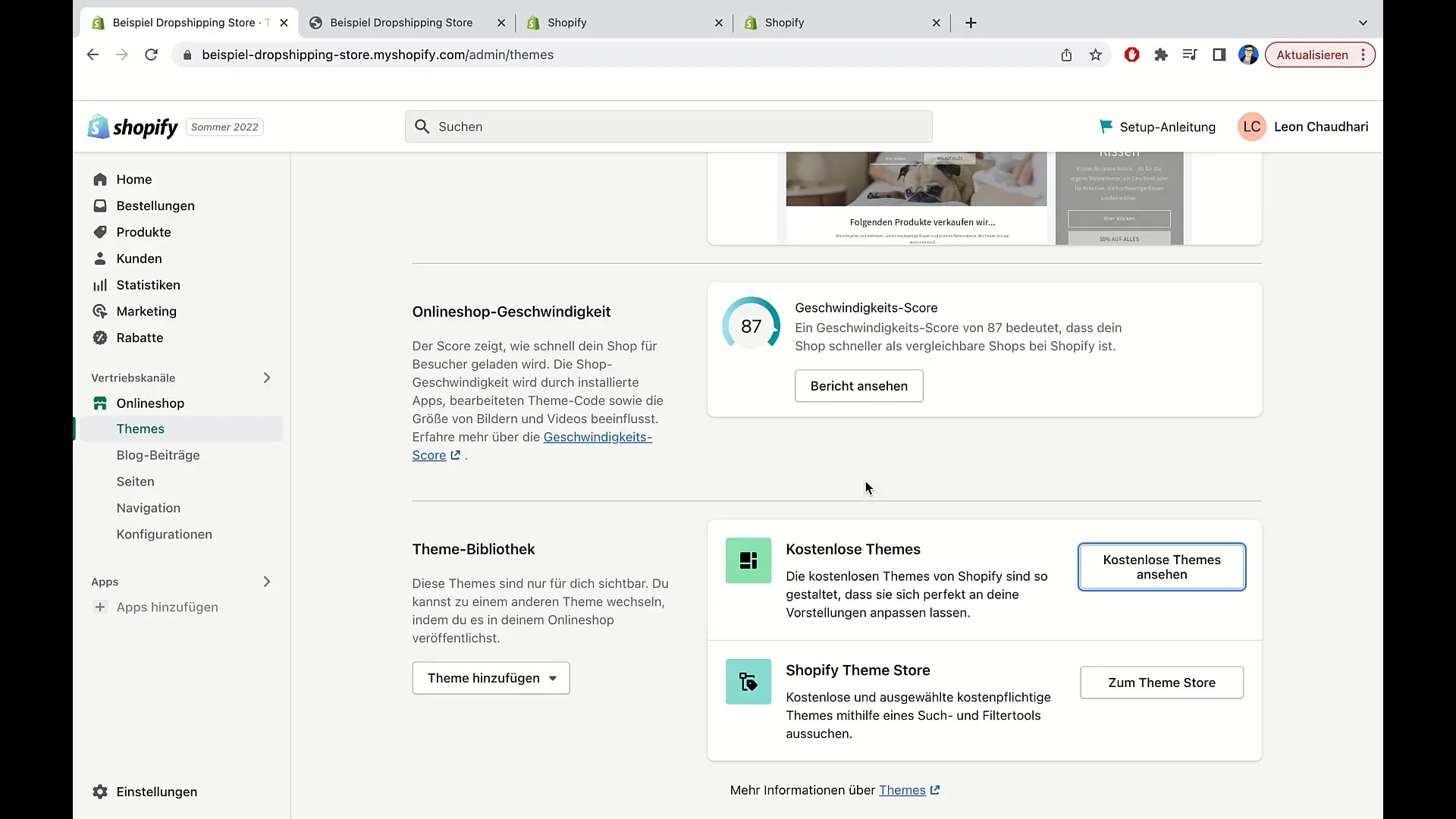
Összefoglaló
Ebben az útmutatóban megtanultad, hogyan cserélhetsz és szerkeszthetsz témákat a Shopifyban hatékonyan. Fontos, hogy rendszeresen ellenőrizd a témaverziódat, módosíthatod a nyelvet, és ellenőrizd, hogy az összes adatot megfelelően biztonságba helyezted egy témaváltás előtt.
Gyakran ismételt kérdések
Hogyan válthatom meg a témát a Shopifyban?A tema területen belül, a Shopify Admin felületén tudod megtenni. Csak kattints a kívánt temára és aktiváld azt.
Használhatok ingyenes témákat a Shopifyban?Igen, a Shopify ingyenes és fizetős témákat kínál választási lehetőségként.
Mit kell tennem a téma megváltoztatása előtt?Tekerd le az összes fontos adatod és információdat, mivel a váltáskor általában nem kerül sor az adatátvitelre.
Hogyan változtathatom meg az egyes témaelemek nyelvét?A "Nyelv" menüpontba léphetsz a Téma területen belül, és az ábrákat a megfelelő módon testreszabhatod.
Hogyan ellenőrizhetem az üzleted sebességét?A sebességértékelést a Téma beállításokban találod meg, ahol javaslatok a javításra is megjelennek.


